Contenido
Inicio ” Windows 10 ” Cómo corregir una sinapsis de navaja sin detectar un error de ratón en Windows 10
Cómo corregir un error de Razer Synapse que no detecta el error del ratón en Windows 10
25
En esta guía de solución de problemas encontrará las Soluciones para Razer Synapse Not Detecting Mouse en Windows 10. El error que ocurre con cualquier dispositivo como Trinity, DeathAdder, Abyssus, Basilisk, BlackWidow Chroma, COD Black Ops 3,Cynosa, Lycosa u otros ratones o teclados se calmará con las soluciones. Razer Synapse es un gran jugador en el mercado de los ratones, teclados y portátiles para juegos, pero muchos usuarios se quejan de que sus periféricos no compiten al mismo nivel. Su sistema de apoyo no pudo ayudar en esta preocupación. Pero no se preocupe, estamos dando algunos arreglos prometedores por delante. Estas soluciones le ayudarán en múltiples problemas como el movimiento lento del ratón, dejar de funcionar.
Razer Synapse no detecta soluciones de error del ratón
La razón principal por la que la sinapsis de Razer no detecta errores del ratón es el conflicto de software, por lo que debe concentrarse en eliminar completamente el archivo del controlador de su ordenador y reinstalarlo. Sin embargo, puede intentar desinstalar e instalar normalmente el mismo y comprobar si funciona normalmente. En caso de que el asunto no se resuelva, siga el método –
Desinstalar aplicaciones de Razer Synapse
Paso 1: – Presione el botón Inicio , escriba apps , y presione Enter . En el panel derecho aparece una larga lista de todas las aplicaciones instaladas. Busca Razer Synapse y haz clic en él.
Paso 2 : Seleccione Desinstalar y siga las instrucciones en pantalla para completar el proceso de eliminación. Vuelva a revisar la lista y asegúrese de que ningún otro archivo de Razer Synapse existe aquí. Si Razer Core está aquí, elimínelo también con el mismo proceso. Debe asegurarse de que ningún elemento asociado con el software permanezca en la lista de aplicaciones.

Eliminar>>Borrado
La eliminación completa de una aplicación requiere la erradicación de los residuos de sus archivos de instalación. Así que para arreglar el problema del ratón de Razer Synapse, vaya a los directorios donde se encuentran las sobras y elimínelas.
Paso 1: – Ahora vaya a las carpetas C:ProgramDataRazer y C:Program Files (x86)Razer uno tras otro.
Un principiante puede seguir este proceso – escriba la clave del logotipo de Windows y R al mismo tiempo en su teclado. Copie cada una de las ubicaciones de las carpetas sucesivamente, pegue el espacio disponible en el cuadro de diálogo Ejecutar y pulse Entrar .

> Paso-2 :>Ver menú de la carpeta que aparece y comprobar la opción Elementos ocultos .

> Paso>:: – Seleccionar todas las cosas de ambas ubicaciones y mantener presionada la tecla Delete en el teclado. Posiblemente sólo se encontrará Synapse.
Desinstalar controladores
El error del ratón de Razer Synapse ocurre cuando el software del controlador crea un problema y por lo tanto lo desinstala.
Paso-1 : – Haga clic con el botón derecho en el botón Inicio situado en la barra de tareas y seleccione Administrador de dispositivos .
Paso-2 : – Seleccione Ver en el menú desplegable y haga clic en Mostrar dispositivos ocultos .
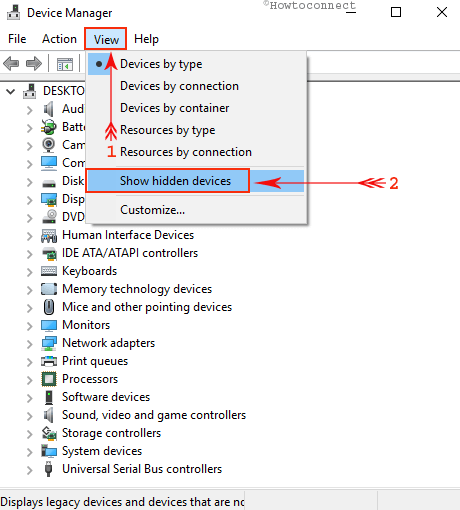
> Paso 3 :>Sinapsis de la afeitadora o sólo la afeitadora de la lista del Administrador de dispositivos. Si existe alguna, haga clic con el botón derecho del ratón y seleccione Desinstalar en el menú contextual. En este caso, asegúrese también de que no quede ningún conductor.

>Desactivar
Las herramientas de seguridad incorporadas en Windows 10 como Windows Defender y Firewall pueden convertirse en un obstáculo para el buen funcionamiento de Razer Synapse. Por lo tanto, desactive estas dos opciones antes de iniciar una nueva instalación del controlador de dispositivo. Una vez que usted permita el trabajo, vuelva a habilitar ambos, manteniendo la protección en su primera prioridad.
Tome la ayuda de nuestras guías y tutoriales anteriores en esta tarea –
Windows 10 – Cómo deshabilitar o habilitar Windows Defender
Cómo activar / desactivar firewall y protección de red en Windows 10.
Ahora reinicie su ordenador y vaya a este enlace navaja. Localice el controlador correcto, descárguelo del sitio web de razor e instálelo en su sistema. Con suerte, todo será perfecto y no conseguirá que la sinapsis de Razer no detecte el ratón.
Opinión final
Por último, los métodos son las formas de arreglar Razer Synapse Not Detecting Mouse en Windows 10. Al reiniciar el dispositivo, los archivos antiguos no tomarán su forma y alterarán el proceso de instalación original. Así que todo saldrá bien y no encontrará ningún error con el controlador correcto. Aún así, no hay esperanza de entrar en modo seguro y tratar de instalarlo





